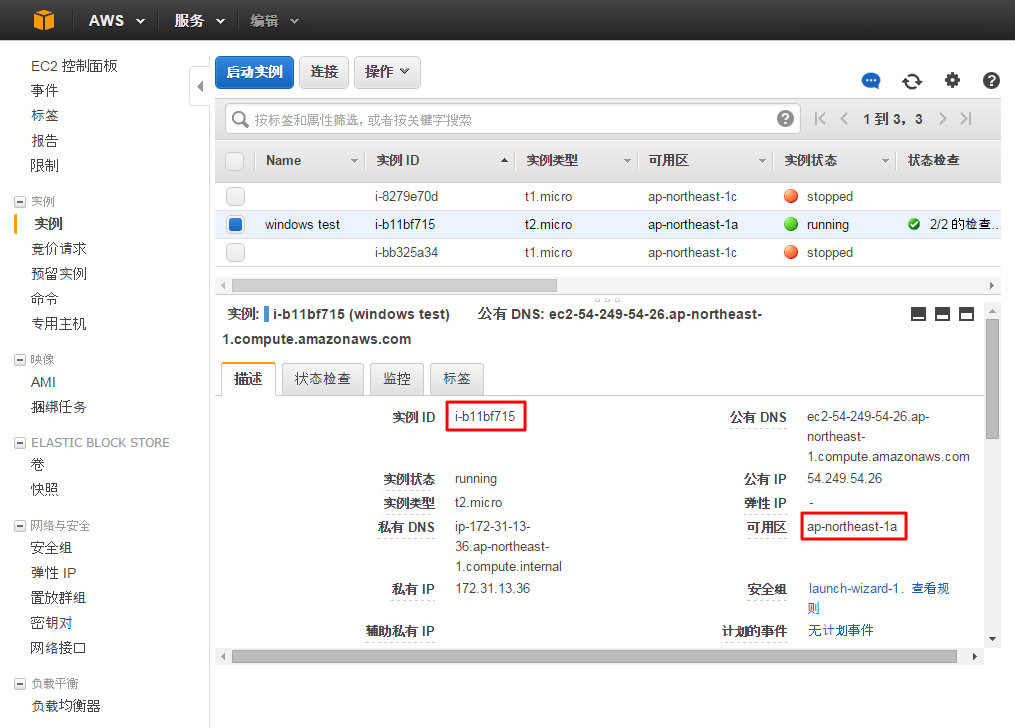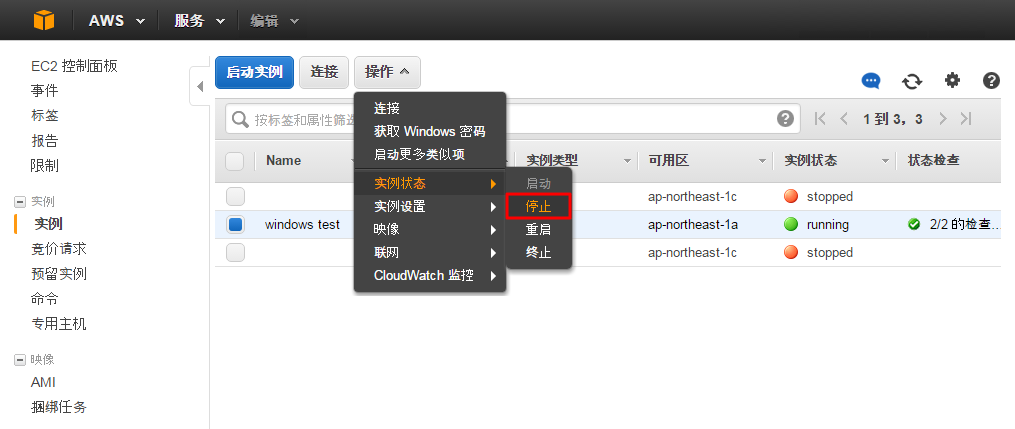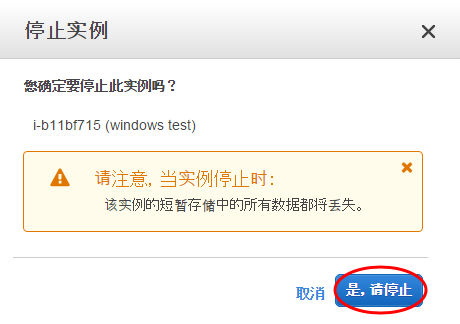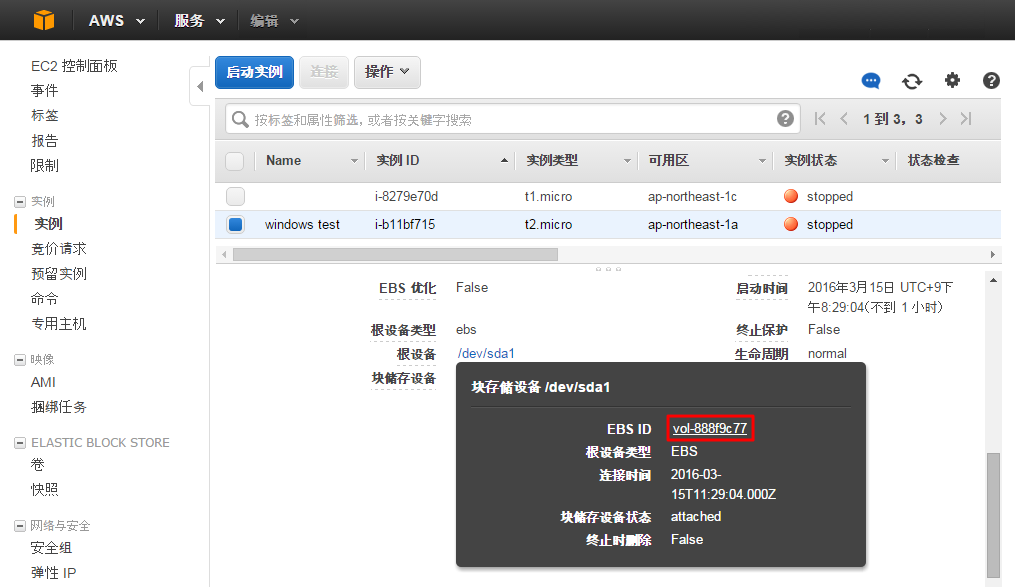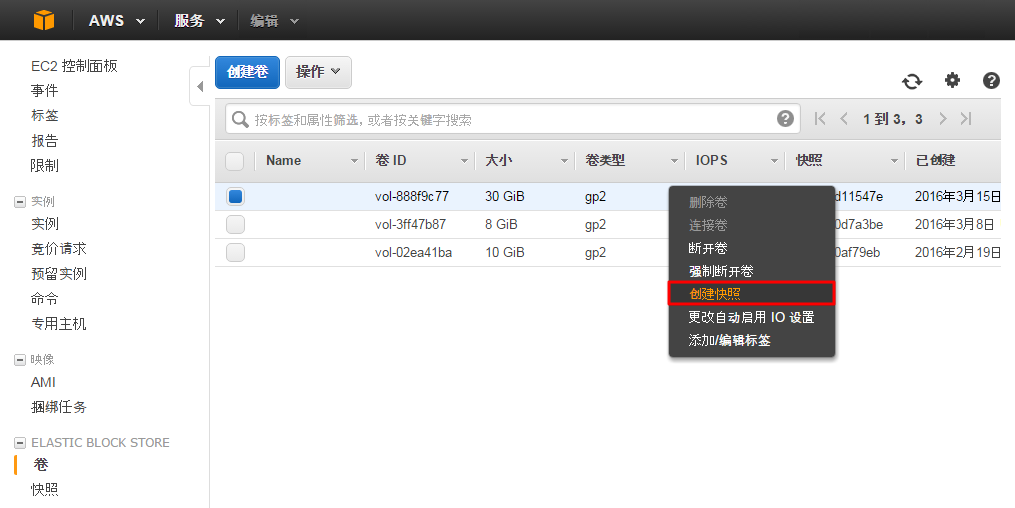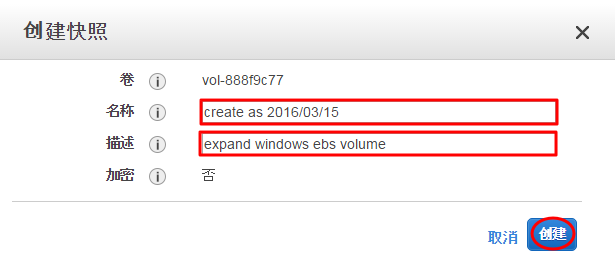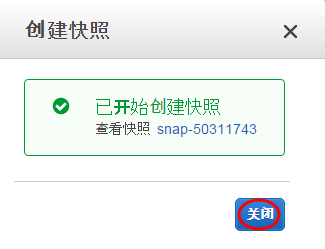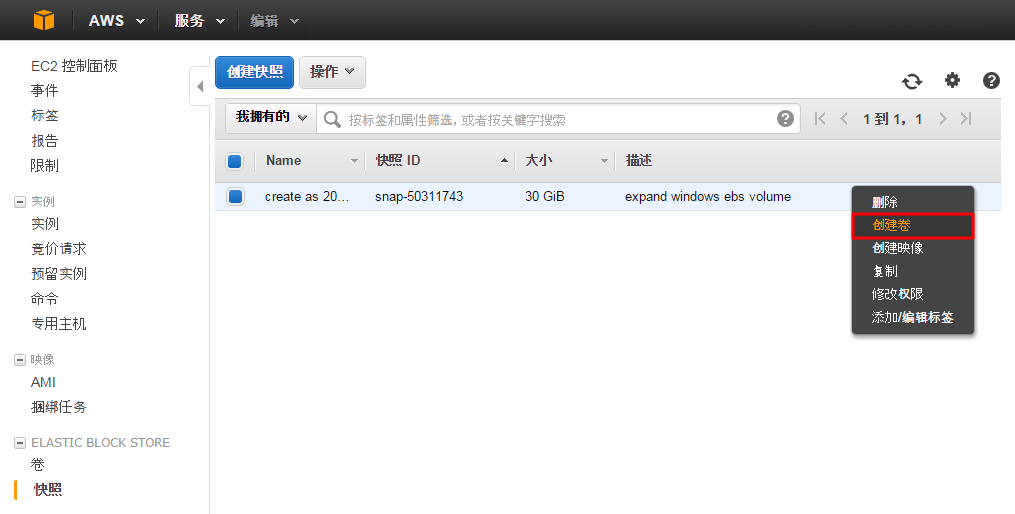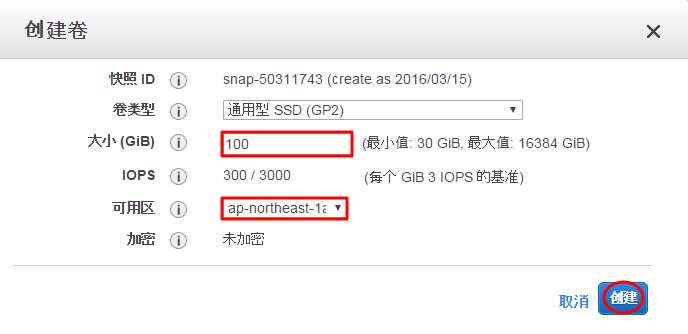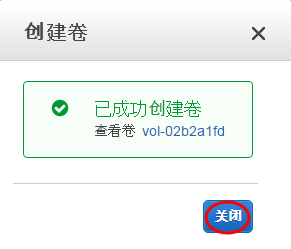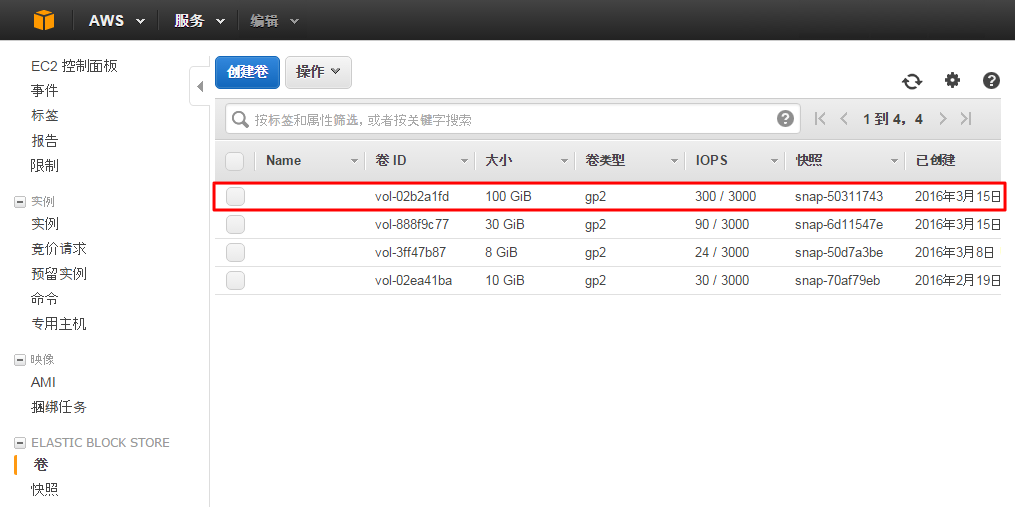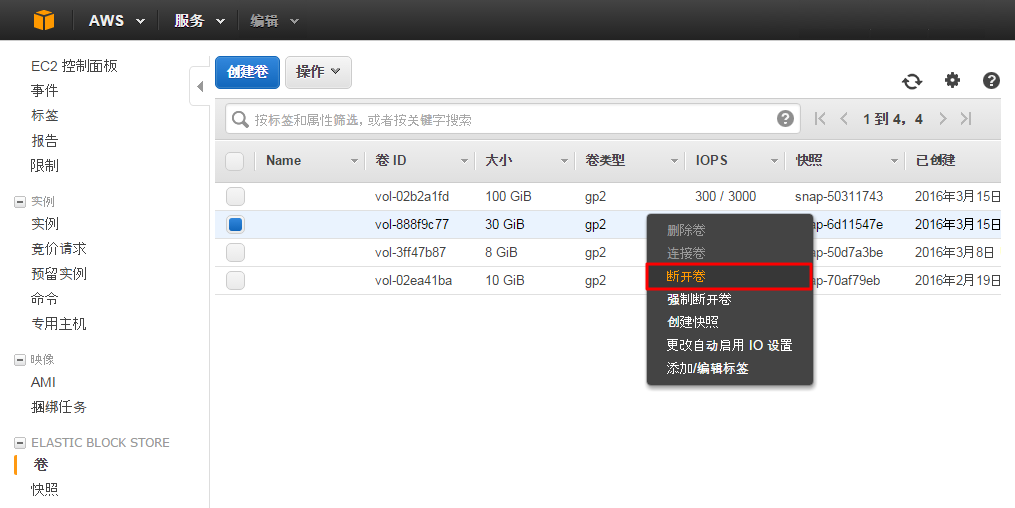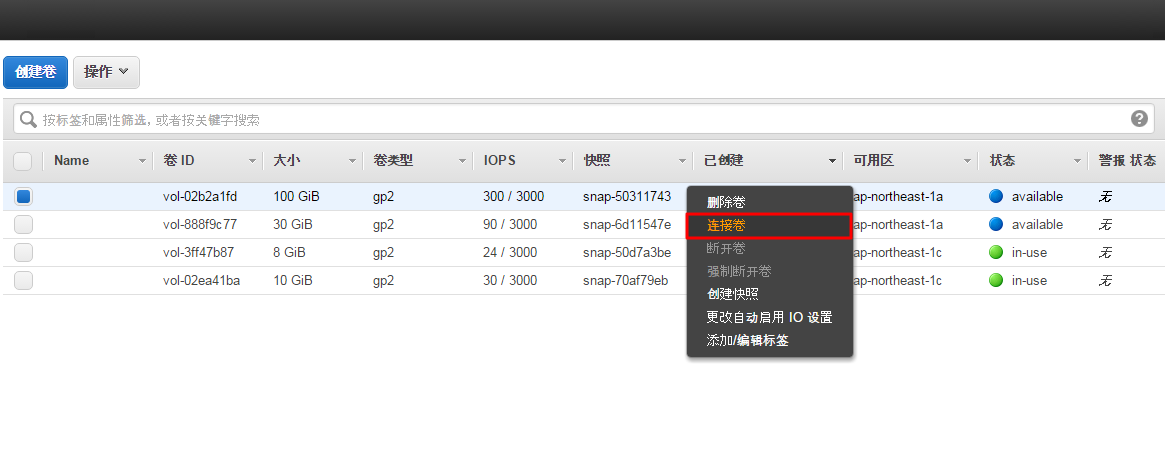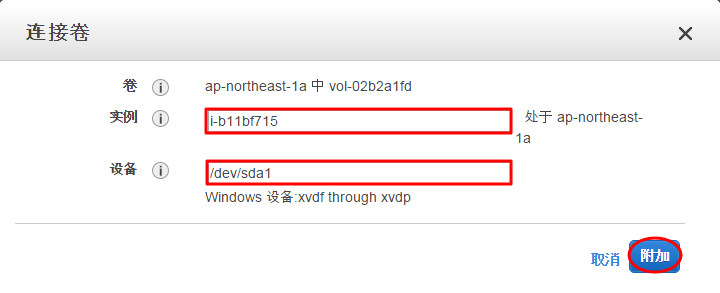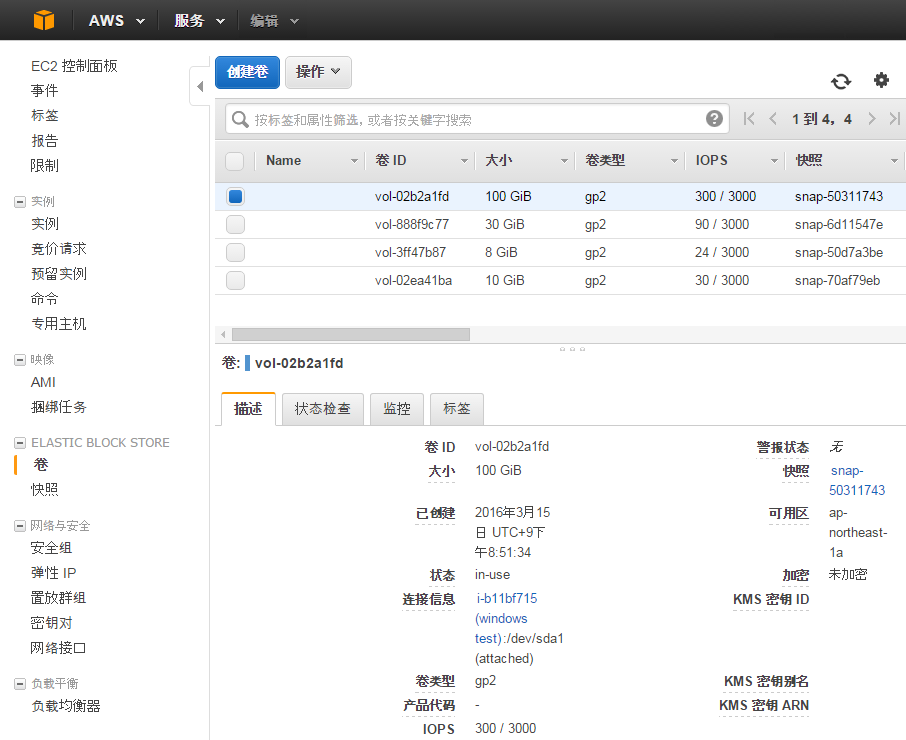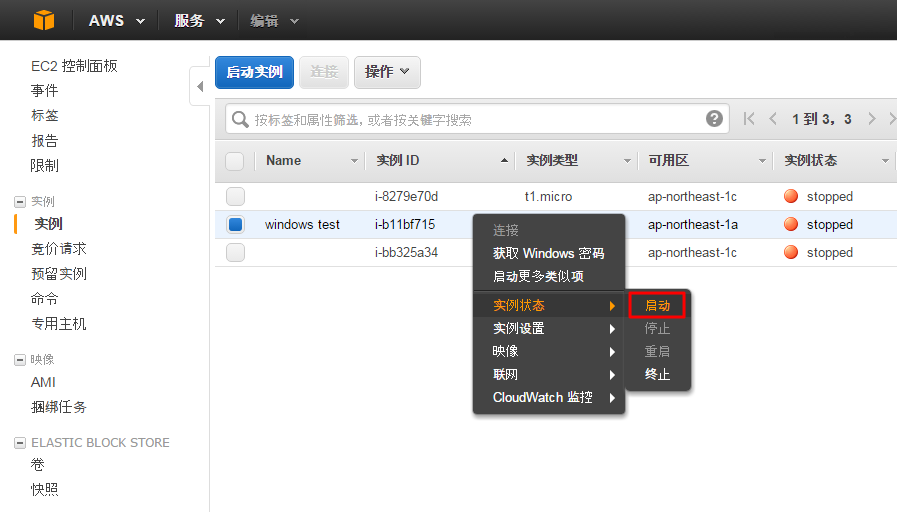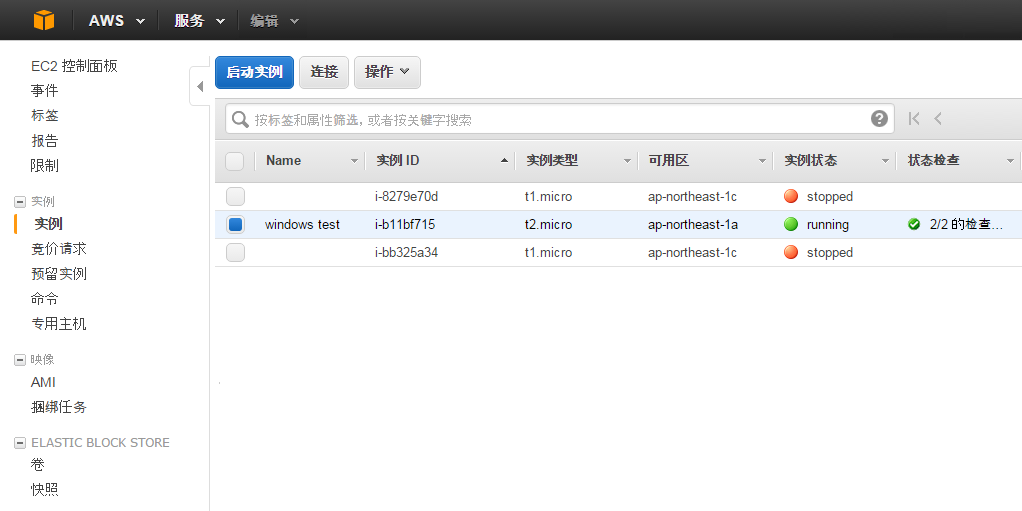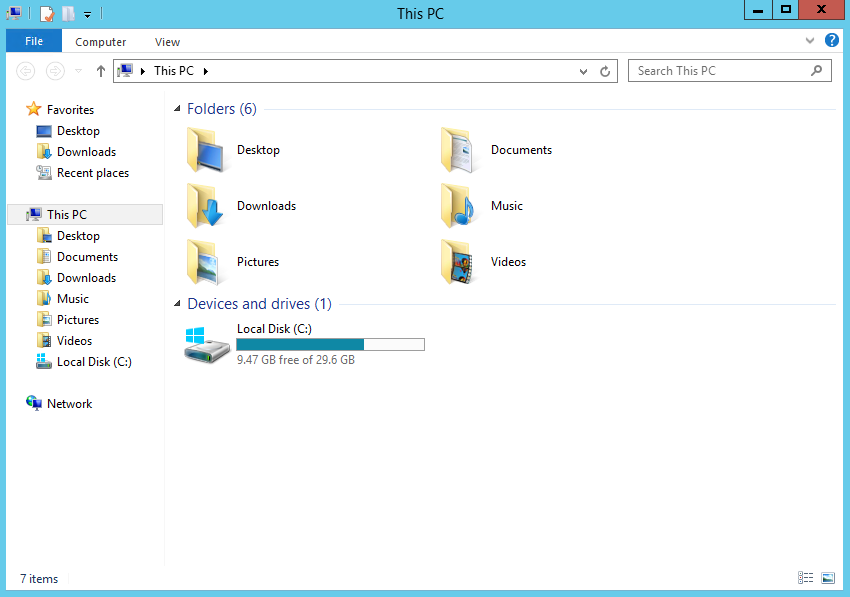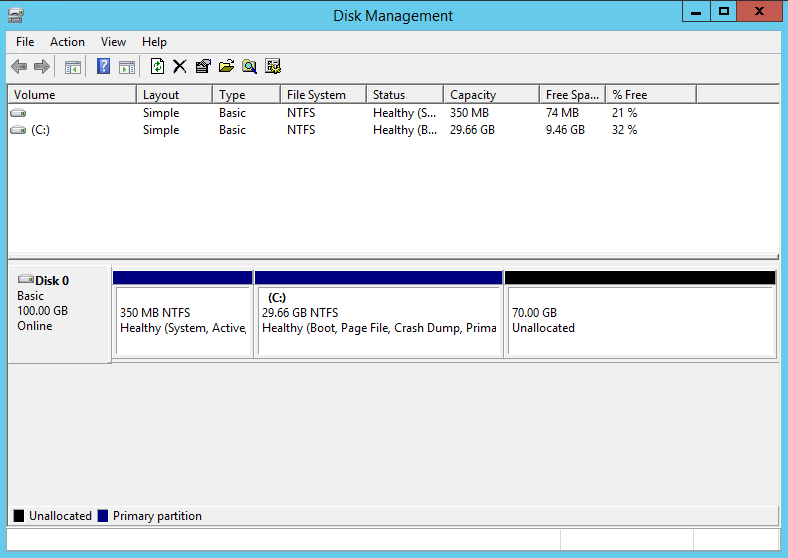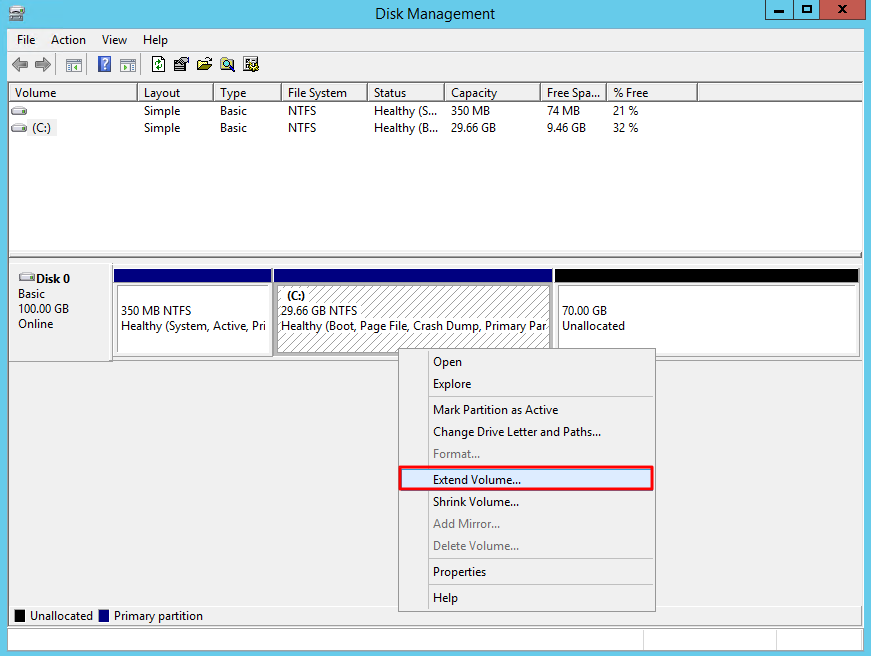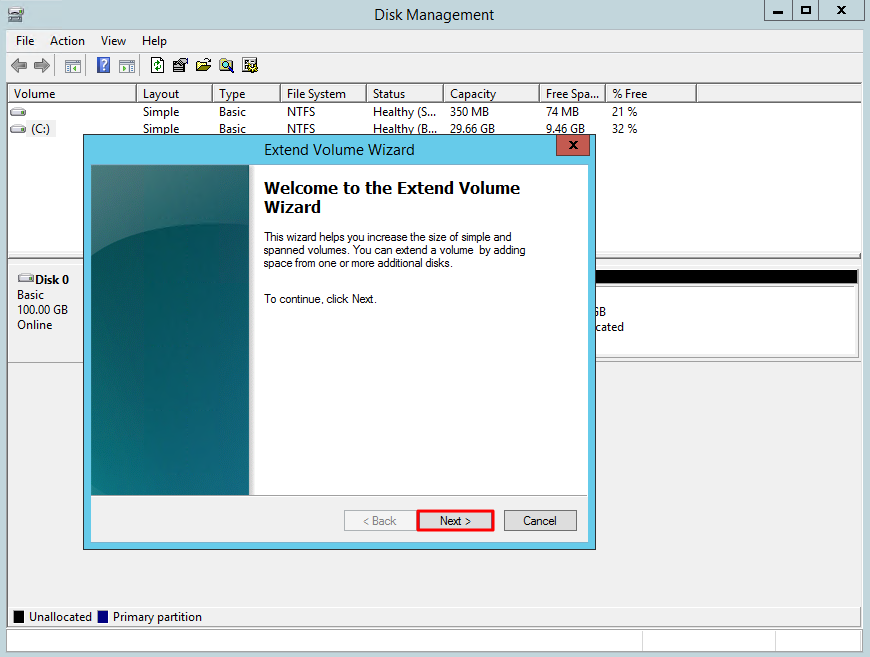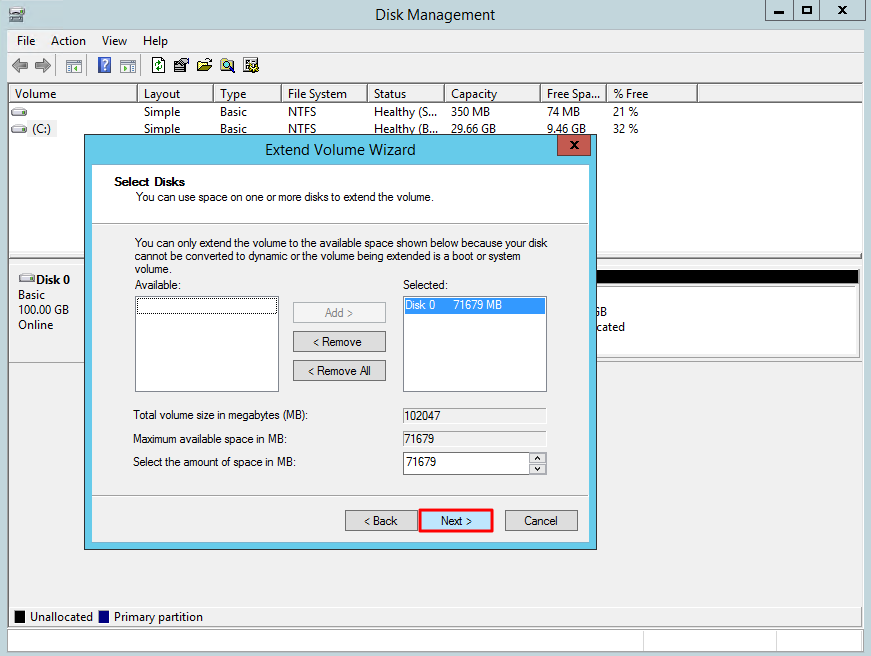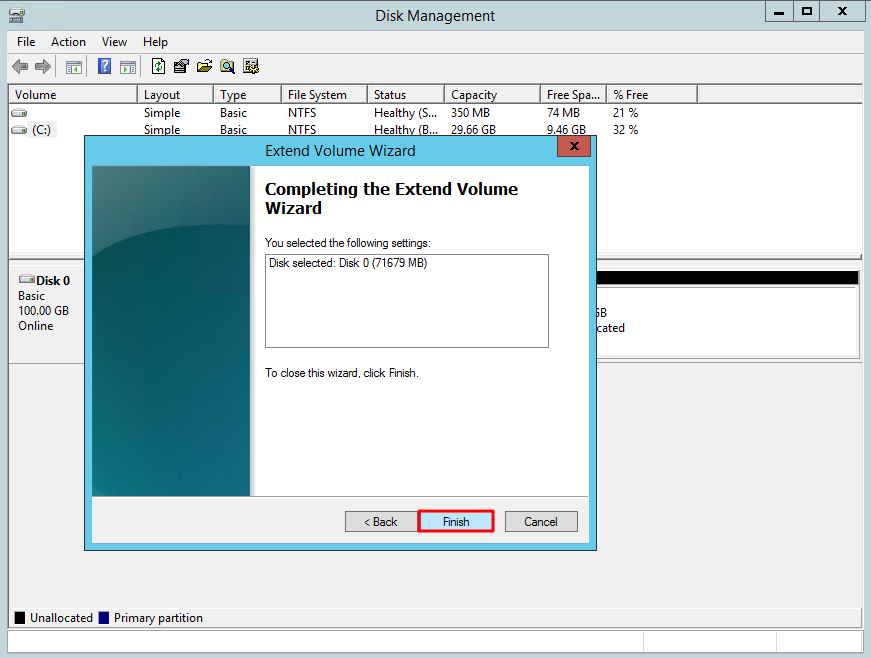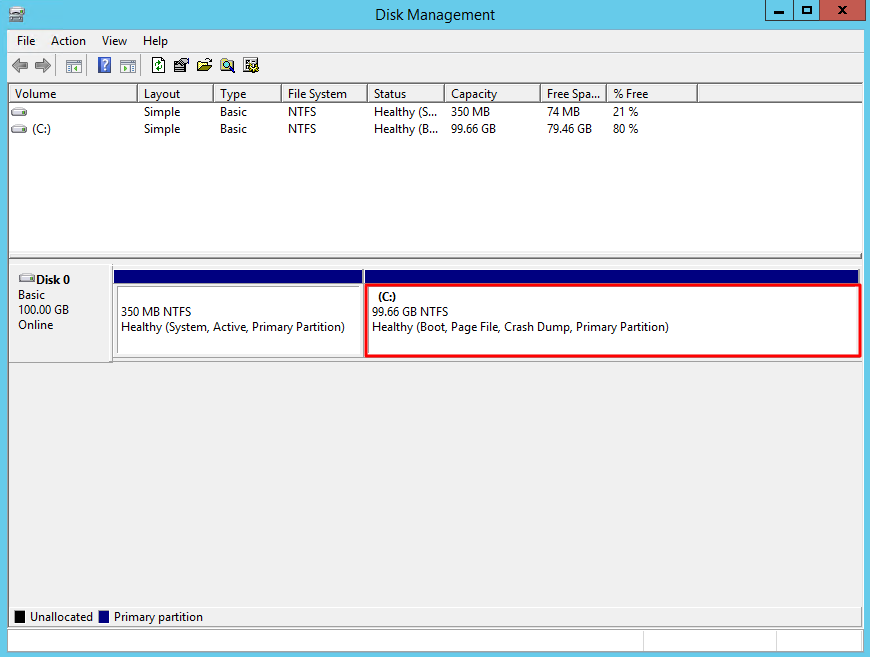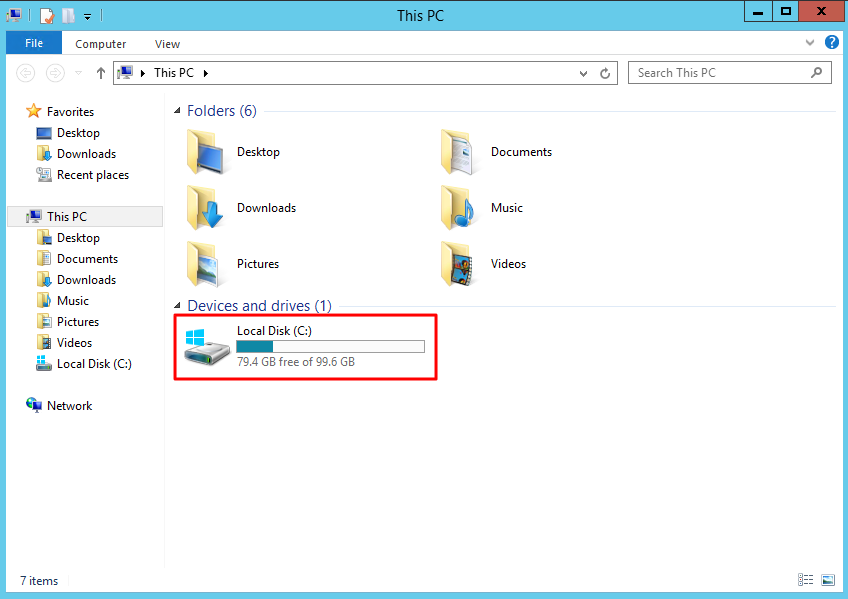AWS扩展EBS卷轻松解决空间不足问题
在Amazon EC2上已默认配置创建Windows Server时的EBS卷是30GB,随着业务的发展有时候需要扩展EBS卷。在这里介绍Windows Server上扩展EBS卷的方法。
扩展Windows服务器EBS卷的具体流程如下。
- 停止EC2
- 创建当前EBS的快照
- 从快照创建卷(30GB -> 100GB)
- 把100GB的卷连接到EC2
- 启动EC2
- 登录Windows服务器扩展C盘
在这里把WindowsServer2012的EBS,从30GB扩展至100GB。操作实例的信息如下。
- 实例名称:windows test
- 实例ID:i-b11bf715
- 可用区:ap-northeast-1a
- 根设备:/dev/sda1
- EBS ID:vol-888f9c77
1. 停止EC2
停止EC2之前选择该实例,右击之后依次点击「实例设置」->「更改关闭操作」,确认关闭操作为「停止」。如果关闭操作为「终止」必须修改为「停止」,并进行以下操作。
选择要扩展EBS的EC2,并查看「实例ID」及「可用区」。
「操作」->「实例状态」->「停止」。
点击「是,请停止」。
2. 创建当前EBS的快照
确认EC2停止之后,点击根设备右侧的/dev/sda1确认EBS ID(vol-888f9c77)。
点击左侧栏的「卷」之后,选择卷ID为vol-888f9c77的卷,右击之后点击「创建快照」。
填写适当的「名称」及「描述」之后,点击「创建」。
点击「关闭」。
3. 从快照创建卷(30GB -> 100GB)
点击左侧栏的「快照」确认快照创建完成,选择该快照并右击点击「创建卷」。
「大小(GiB)」填写扩展后的100,「可用区」必须选择EC2运行的可用区,之后点击「创建」。
点击「关闭」。
确认100GB的卷(vol-02baa1fd)已经创建成功。
4. 把100GB的卷连接到EC2
选择30GB(当前EC2正在使用的卷),右击点击「断开卷」。
选择100GB的卷(vol-02baa1fd),右击点击「连接卷」。
填写以下信息(必须和原来的信息一样)之后,点击「附加」。
- 实例ID:i-b11bf715
- 设备名:/dev/sda1
可以看到100GB的EBS卷,已经附加到指定EC2上了。
5. 启动EC2
选择实例之后,右击「实例状态」->「启动」。
实例的「状态检查」显示正常。
6. 登录Windows服务器扩展C盘
登录Windows服务器查看C盘容量,还在30GB。
进入「Disk Management」,可以看到有70GB未分配的空间。
选择C盘并右击之后,点击「Extend Volume…」。
点击「Next」。
点击「Next」。
点击「Finish」。
扩展Windows文件系统成功。
查看容量也已经是100GB。
参考文档
亚马逊AWS官网:在 Windows 上扩展 EBS 卷的存储空间

 QQ咨询
QQ咨询